반응형
AirDrop을 사용하여 Mac에 있는 콘텐츠 보내기
AirDrop을 사용하면 사진, 비디오, 웹 사이트, 위치 등을 근처에 있는 iPhone, iPad, iPod touch 또는 Mac에 무선으로 전송할 수 있습니다.
https://support.apple.com/ko-kr/HT203106
필요한 사항
다음과 같이 두 장비 모두에서 AirDrop을 사용할 수 있는지 확인합니다.
- Mac 컴퓨터의 Finder에 있는 메뉴 막대에서 '이동'을 선택합니다. 이동 메뉴에 AirDrop이 있다면 해당 Mac에서는 AirDrop을 사용할 수 있는 것입니다.
- iPhone, iPad 또는 iPod touch 장비, 즉 iOS 장비의 화면 하단에서 위로 쓸어올려 제어 센터를 엽니다. 제어 센터에 AirDrop이 있다면 해당 iOS 장비에서는 AirDrop을 사용할 수 있는 것입니다.

AirDrop 켜기 및 설정하기
Mac 컴퓨터에서:
- Finder에 있는 메뉴 막대에서 '이동' > 'AirDrop'을 선택합니다. AirDrop 윈도우가 열립니다. Bluetooth 또는 Wi-Fi가 꺼져 있는 경우 이를 켜는 버튼이 표시됩니다. Bluetooth 또는 Wi-Fi가 켜져 있는 경우 AirDrop이 자동으로 켜집니다.
- 연락처 App에 있는 사람들만이 아니라 모든 사람들로부터 파일을 받으려면 AirDrop 윈도우 하단에 있는 '상대가 나를 발견하도록 허용' 설정을 사용하면 됩니다.
iOS 장비에서:
- 제어 센터를 엽니다.
- 'AirDrop'을 탭한 다음 모든 사람들로부터 항목을 받을지 아니면 연락처 App에 있는 사람들에게만 받을지를 선택합니다. 더 알아봅니다.

항목 보내기
- Finder에 있는 메뉴 막대에서 '이동' > 'AirDrop'을 선택합니다. 또는 Finder 윈도우의 사이드바에서 'AirDrop'을 선택합니다.
- AirDrop 윈도우에 근처에 있는 AirDrop 사용자가 표시됩니다. 하나 이상의 항목을 윈도우에 있는 수신자의 이미지로 드래그한 다음 '보내기'를 클릭합니다.
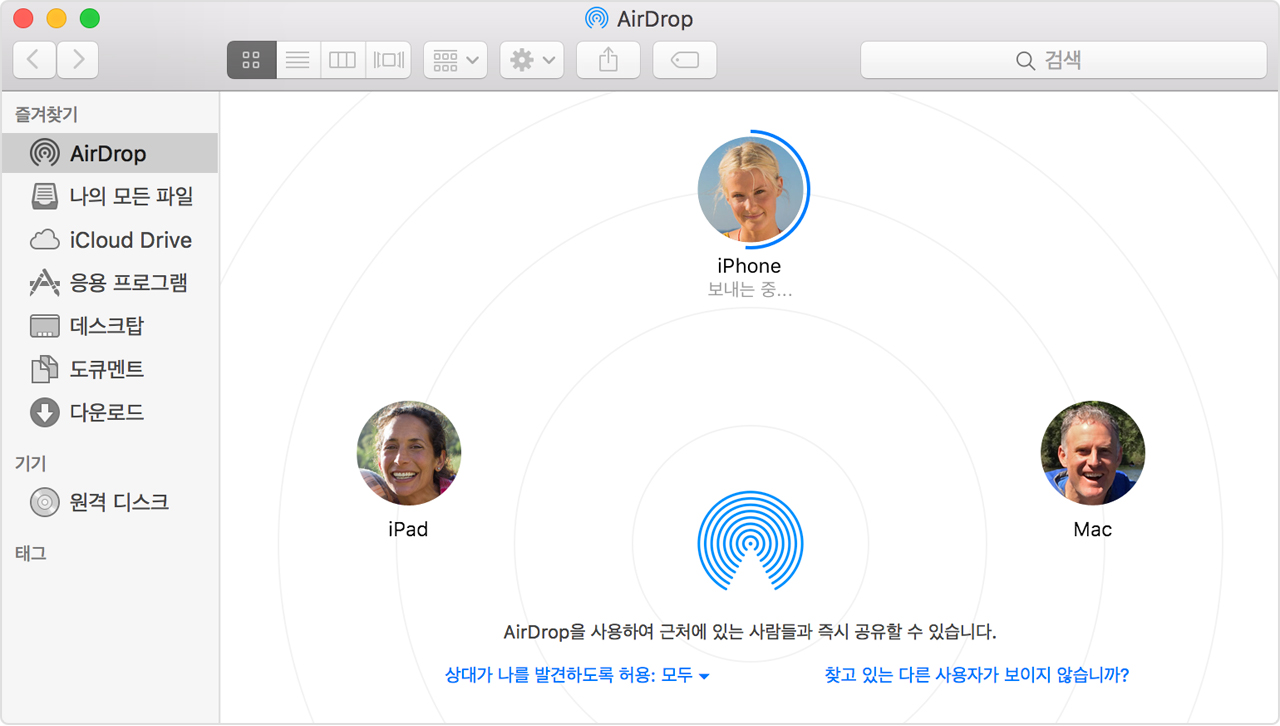
또는 다음과 같이 공유 기능을 사용합니다.
- App에 표시되는 경우 '공유'(
 )를 클릭합니다. 또는 Finder에서 항목을 control-클릭한 다음 단축키 메뉴에서 '공유'를 선택합니다.
)를 클릭합니다. 또는 Finder에서 항목을 control-클릭한 다음 단축키 메뉴에서 '공유'를 선택합니다. - 공유 메뉴에 여러 공유 옵션이 나열됩니다. 'AirDrop'을 선택합니다.
- AirDrop 시트에서 수신자를 선택한 다음 '완료'를 클릭합니다.
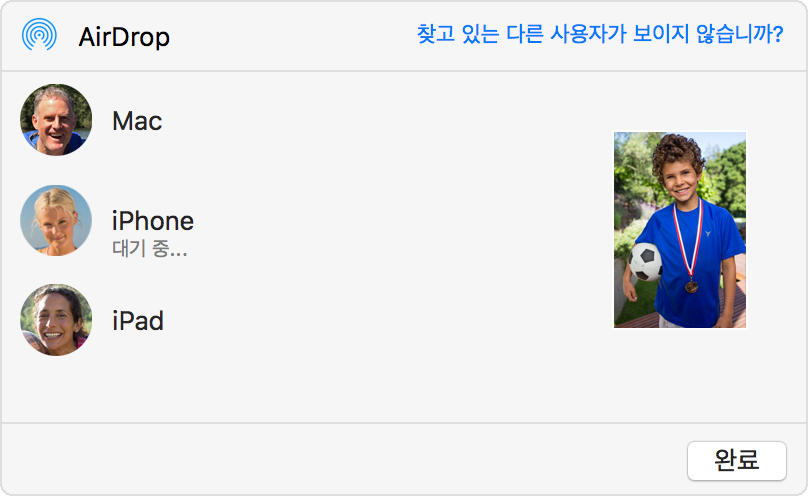
AirDrop 윈도우 또는 시트에 수신자가 표시되지 않는 경우 항목을 보내는 데 대한 정보를 읽어 보십시오.

항목 받기
수신자가 사용자의 iCloud 계정에 로그인되어 있는 경우 사용자가 보내는 항목은 자동으로 허용되어 저장됩니다. 그렇지 않으면 각자의 장비에 저장되기 전에 해당 항목을 허용할 것인지 묻는 메시지가 수신자에게 표시됩니다.
- Mac에서 항목은 다운로드 폴더에 저장됩니다.
- iOS 장비에서는 항목이 적절한 App에 표시됩니다. 예를 들어 사진은 사진 App에 나타나고 웹 사이트는 Safari에 나타납니다.

항목을 보내는 데 대한 정보
AirDrop 윈도우 또는 시트에 수신자가 표시되지 않는 경우:
- 두 장비에서 AirDrop이 켜져 있고 장비가 서로 9m(30ft.) 내에 있는지 확인합니다.
- iPhone, iPad 또는 iPod touch로 보내는 경우:
- Mac은 OS X Yosemite 및 이후 버전이 설치된 2012년 및 이후 모델이어야 합니다.
- iOS 장비는 iOS 7 및 이후 버전을 사용해야 하며 '설정' > '셀룰러'에서 개인용 핫스팟이 꺼져 있어야 합니다.
- Mac으로 보내는 경우:
- 수신하는 Mac이 OS X Mavericks, Mountain Lion 또는 Lion을 사용하는 경우 AirDrop 윈도우가 열려 있어야 합니다. Finder의 메뉴 막대에서 '이동' > 'AirDrop'을 선택하면 됩니다.
- 수신하는 Mac이 2012년 및 이전 모델인 경우 보내는 Mac의 AirDrop 윈도우 또는 공유 시트에서 '찾고 있는 다른 사용자가 보이지 않습니까?'를 클릭합니다. 그런 다음 '이전 Mac 검색'을 클릭합니다.
- Mac의 보안 및 개인 정보 환경설정에서 '들어오는 모든 연결 차단'이 켜져 있는지 확인합니다. 이 설정이 켜져 있으면 Mac이 AirDrop을 사용하여 항목을 수신할 수 없습니다.
- 수신하는 장비의 AirDrop이 연락처에 있는 사람들로부터만 항목을 수신하도록 설정된 경우 두 장비 모두 iCloud에 로그인되어 있는지 확인합니다. 또한 Apple ID에 연결된 이메일 주소나 전화번호가 수신하는 장비의 연락처 App에 있는지도 확인합니다.

AirDrop 시스템 요구 사항
iPhone, iPad 또는 iPod touch로 항목을 보내거나 받으려면 Mac Pro (Mid 2012)가 아닌 OS X Yosemite 및 이후 버전이 설치된 2012년 및 이후 Mac 모델이 필요합니다.
다른 Mac으로 항목을 보내려면 다음이 필요합니다.
- MacBook Pro (Late 2008) 및 이후 모델. MacBook Pro (17-inch, Late 2008) 제외
- MacBook Air (Late 2010) 및 이후 모델
- MacBook (Late 2008) 및 이후 모델. MacBook (Late 2008) 화이트 제외
- iMac (Early 2009) 및 이후 모델
- Mac Mini (Mid 2010) 및 이후 모델
- Mac Pro (AirPort Extreme 카드가 장착된 Early 2009 또는 Mid 2010)
MacBook, MacBook Pro, MacBook Air, iMac, Mac mini 또는 Mac Pro 중 사용자의 모델을 식별하는 방법에 대해 알아보십시오.
게시일:
...
반응형
'프로그래밍' 카테고리의 다른 글
| 이제 HTTPS는 필수다. https://www.httpvshttps.com/ (0) | 2017.08.02 |
|---|---|
| 크롬 프로젝트 - The Chromium Projects, Tab to Search (0) | 2017.07.31 |
| 구주이배 - ? (0) | 2017.07.03 |
| 지엽적, 지엽적이다. - 중요하지 않고, 핵심이 아닌. 부차적인것을 지칭, (0) | 2017.07.03 |
| 개발자 로드맵 - Roadmap to becoming a web developer in 2017 (0) | 2017.06.22 |
